Wie entfernt man DRM von iTunes-Filmen und TV-Sendungen mit Ondesoft iTunes DRM Media Converter für Mac?
Wie kann man den DRM-Schutz von gekauften oder gemieteten iTunes-Filmen und TV-Sendungen entfernen? Wie konvertiert man von iTunes gemietete/gekaufte M4V-Filme und TV-Sendungen in MP4? Das ist ganz einfach! Hier ist eine Schritt-für-Schritt-Anleitung für Ihre Referenz.
![]() Herunterladen
Herunterladen
![]() Buynow
Buynow
1. laden Sie Ondesoft iTunes DRM Media Converter herunter und installieren Sie es auf Ihrem Mac
Starten Sie Ondesoft iTunes DRM Media Converter und iTunes wird automatisch gestartet. Die Benutzeroberfläche von Ondesoft iTunes DRM Media Converter wird nun wie folgt angezeigt:
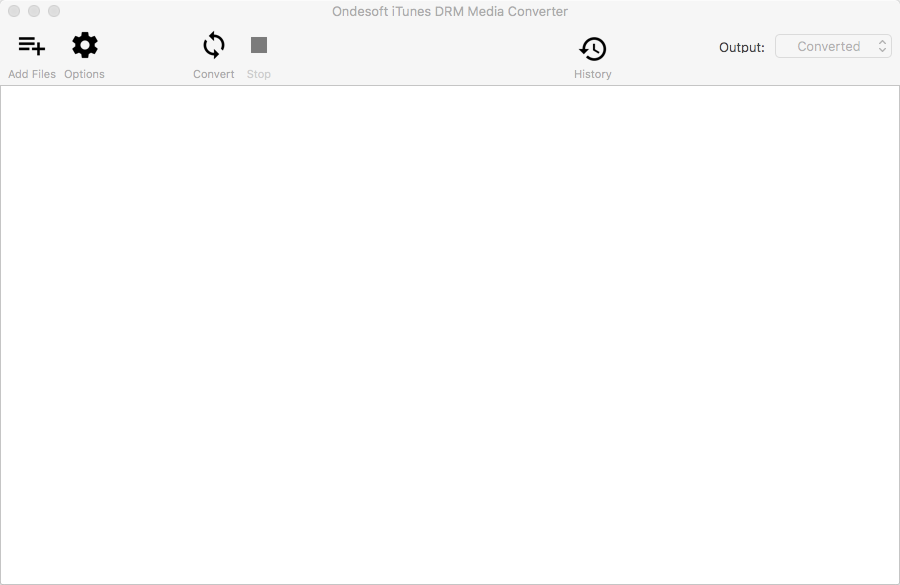
2. Hinzufügen von iTunes-Filmen und TV-Sendungen
Klicken Sie auf das Symbol "Dateien hinzufügen", um iTunes-Filme und TV-Sendungen auszuwählen, von denen Sie DRM entfernen möchten. Alle verfügbaren m4v-Dateien werden aufgelistet:
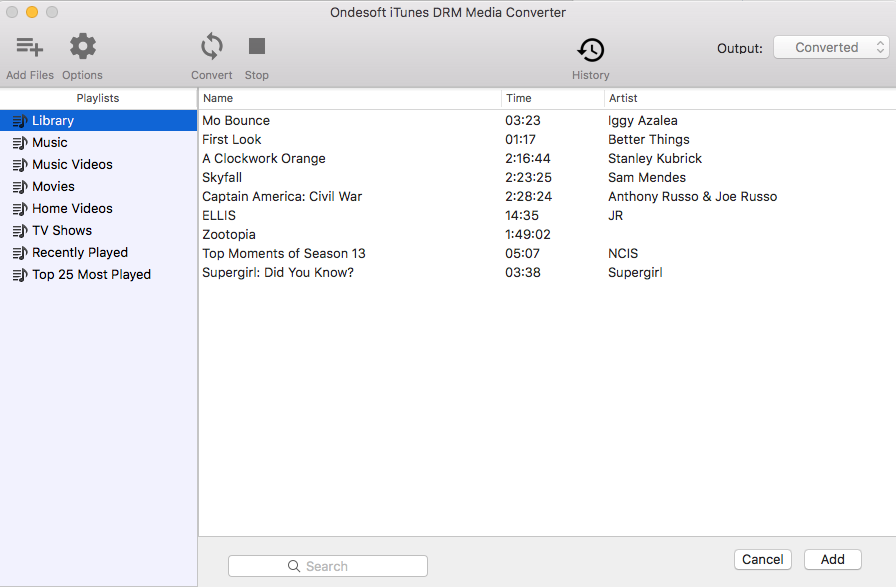
Wählen Sie die Videodateien, die Sie importieren möchten, und klicken Sie auf die Schaltfläche "Hinzufügen".
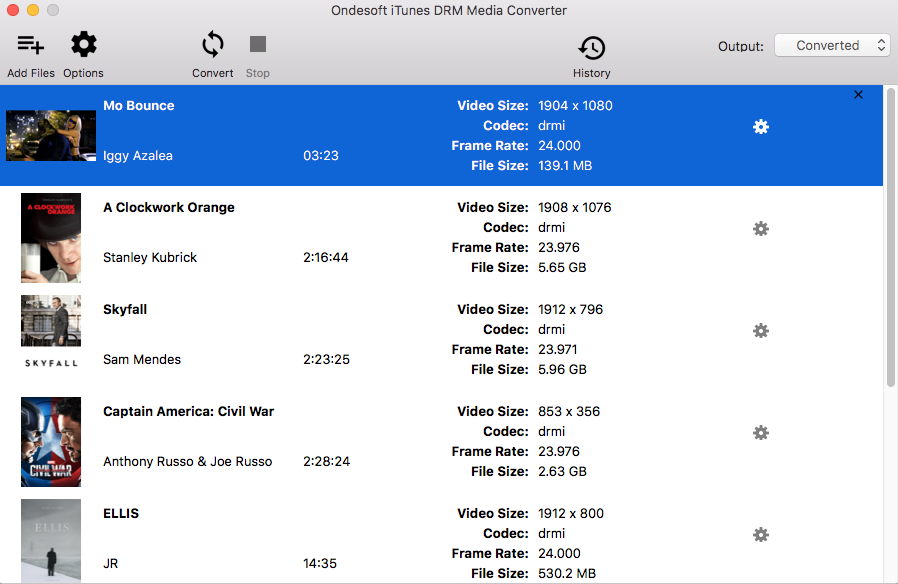
3. Klicken Sie auf
![]() , um die Ausgabe von Audiospuren und Untertiteln zu wählen.
, um die Ausgabe von Audiospuren und Untertiteln zu wählen.
Ondesoft iTunes DRM Media Converter behält standardmäßig alle ursprünglichen Untertitel und Audiospuren bei. Klicken Sie auf die Schaltfläche "Zahnrad", um die nicht gewünschten Spuren zu deaktivieren.
Die ausgegebene M4P-Datei wird standardmäßig unter Dokumente - Ondesoft iTunes DRM Media Converter - Konvertiert gespeichert. Es steht Ihnen frei, eine beliebige auszuwählen und zu behalten.
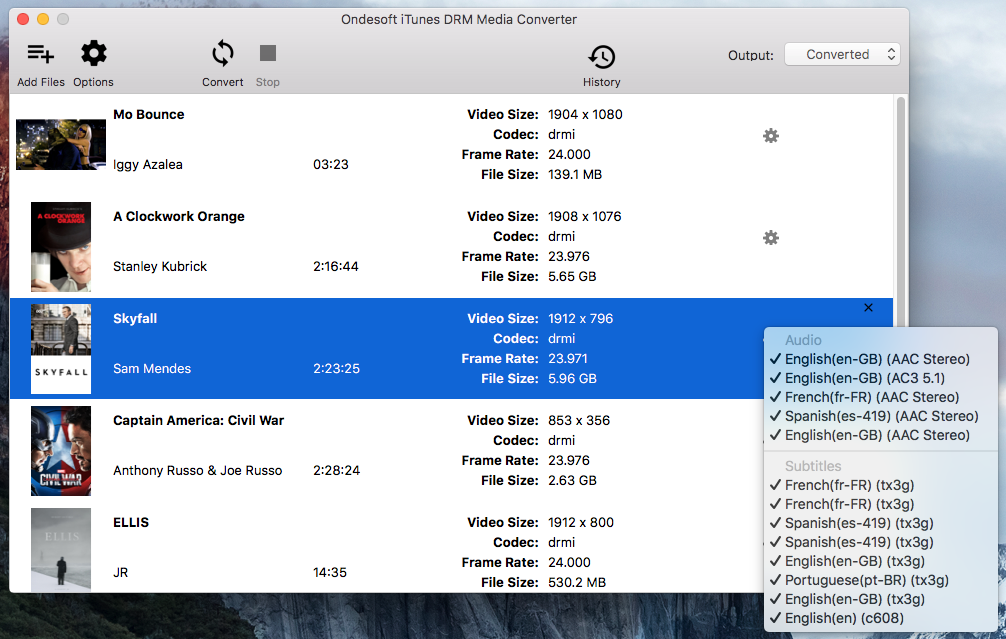
4. Konvertierung starten
Nachdem Sie alle Einstellungen vorgenommen haben, klicken Sie auf "Konvertieren". Ondesoft DRM Mrdia Converter fängt an, DRM von unten m4v Videodateien zu entfernen. Wenn die Konvertierung abgeschlossen ist, können Sie die ausgegebene mp4-Datei mit jedem Video-Player oder Nicht-Apple-Geräten abspielen.
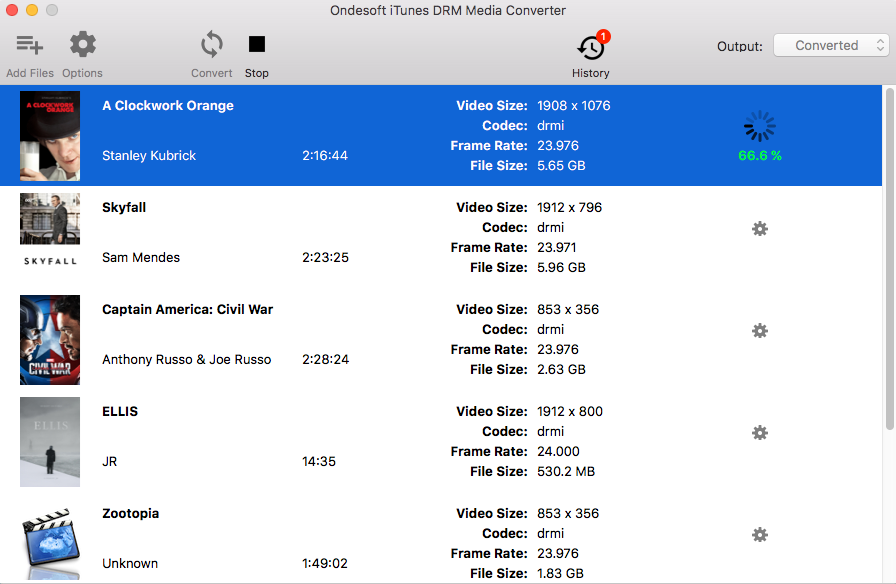
Ondesoft iTunes DRM Media Converter für Mac Video Tutorial
Copyright © 2020 Ondesoft- http://www.ondesoft.com - Alle Rechte vorbehalten
Sidebar
Heiße Tipps
Film-Tipps
More >>- Sehen Sie sich iTunes-Filme auf Ihrem Amazon Kindle Fire 7 Tablet an
- 5 Möglichkeiten, iTunes-Filme/TV-Sendungen auf dem Fernseher ohne Apple TV anzusehen
- Abspielen von iTunes-Filmen auf dem Amazon Fire TV Stick
- Übertragen und Anschauen von iTunes M4V-Filmen auf Android Phone und Tablet
- iTunes M4V-Filme in MP4 konvertieren
- iTunes-Filme auf Google Nexus Player übertragen
- iTunes-Filme in MP4 konvertieren
- Kostenlose TV-Sendungen aus dem iTunes Store holen
- Abspielen von iTunes M4V-Filmen auf dem Fernseher
- Übertragen von iTunes-Filmen auf Google Drive
- iTunes Film-DRM-Entfernungsprogramm
- Abspielen und Ansehen von iTunes-Filmen auf PS3
- Abspielen von iTunes DRM-Filmen/TV-Shows auf Xbox 360 und Xbox One
- DRM aus iTunes-Filmen entfernen
- DRM von iTunes TV-Sendungen entfernen
- Streamen von iTunes-Filmen über Plex
- iTunes-Filme auf den Fernseher übertragen
- iTunes DRM-Filme und TV-Sendungen von externer Festplatte ansehen
- iTunes-Filme auf Chromecast werfen
- iTunes TV-Sendungen auf Chromecast übertragen
- iTunes-DRM-Filme und TV-Sendungen auf PS4 ansehen
- iTunes DRM-Filme und TV-Sendungen auf Roku ansehen
- iTunes-Filme auf Ihrem 1080P-Fernseher ansehen
- Sehen Sie sich iTunes-Filme auf Ihrem Amazon Kindle Fire HD 10 Tablet an
- iTunes-Filme auf Panasonic 1080P HDTV ansehen
- Was ist M4V? Wie man ein M4V-Video abspielt
- Computer in iTunes autorisieren
- iTunes Filmverleih: Alles, was Sie wissen müssen
- Wiedergeben von iTunes-Filmen auf dem HTC 10
- Abspielen von iTunes-Filmen auf dem Huawei P9
- Abspielen von iTunes-Filmen auf dem Huawei P10
- Abspielen von iTunes-Filmen auf dem Samsung Galaxy S8
- Abspielen von iTunes-Filmen auf dem Samsung Galaxy Tab S3
- Abspielen von iTunes-Filmen auf dem Fernseher mit USB-Laufwerk
- Abspielen von iTunes-Filmen auf Windows Phones und Tablets
- Alle im iTunes Store gekauften Inhalte anzeigen
- Ansehen von iTunes-Filmen/TV-Sendungen auf Samsung TV
- iTunes-Filme/TV-Sendungen auf dem Samsung Galaxy S20 ansehen
- iTunes-Filme/TV-Sendungen auf Android ansehen
- Abspielen von iTunes-Filmen auf dem Google Pixel
- iTunes-Filme auf Xiaomi-Handys ansehen
- Gelöst: iTunes-Filme auf VLC abspielen
- Abspielen von iTunes-Filmen auf Nintendo Switch
- Oscar-Preisträger Parasite in mp4 von iTunes herunterladen
- Herunterladen von Disney-Filmen in MP4 aus iTunes
- Apple TV-App ist auf Amazon Fire TV-Geräten verfügbar
- Apple TV-App ist auf Samsung Smart TVs verfügbar
- Abspielen von iTunes-Filmen auf dem Galaxy S20
- iTunes Wöchentliche Top 10-Filme in MP4 laden
- Film Capone in MP4 von iTunes herunterladen
- Film Contagion in mp4 von iTunes herunterladen
- Film Frozen II in mp4 von iTunes herunterladen
- 20 Oscar-nominierte Filme offline ansehen
- Sehen Sie die Lieblingsfilme von Parasite-Filmemacher Bong Joon Ho
- Die 10 besten Comedy-Filme als MP4 von iTunes herunterladen
- Konvertieren von iTunes Classic-Filmen in MP4
- iTunes Top-Filme in MP4 konvertieren
- Holen Sie sich die TV-Sendung Planet Erde im mp4-Format
- iTunes-TV-Sendungen auf Android ansehen
- Die besten iTunes Movie Deals zum Muttertag und wie man sie in mp4 konvertiert
- iTunes-Film auf DVD brennen
- Emma in MP4 von iTunes laden
- Film The Invisible Man in MP4 von iTunes herunterladen
- Günstige Filme von iTunes holen
- Star Wars: The Rise of Skywalker ansehen
- Die 20 besten Filmserien zum Anschauen während des Lockdowns
- Film Scoob! in MP4 von iTunes herunterladen
- Die meistgesehenen Filme im Mai von iTunes
- Kostenlose Filme von iTunes herunterladen
- Abspielen von iTunes-Filmen auf einem nicht autorisierten Computer
- Abspielen von iTunes-Filmen auf dem Amazon Fire 7 Tablet
- Abspielen von iTunes-Filmen auf dem Amazon Fire TV Cube
- Abspielen von iTunes-Filmen mit Windows Media Player



